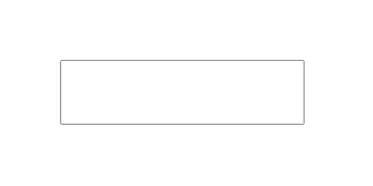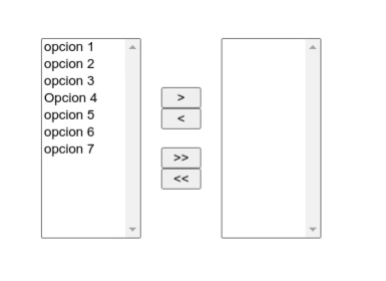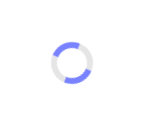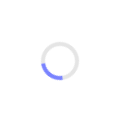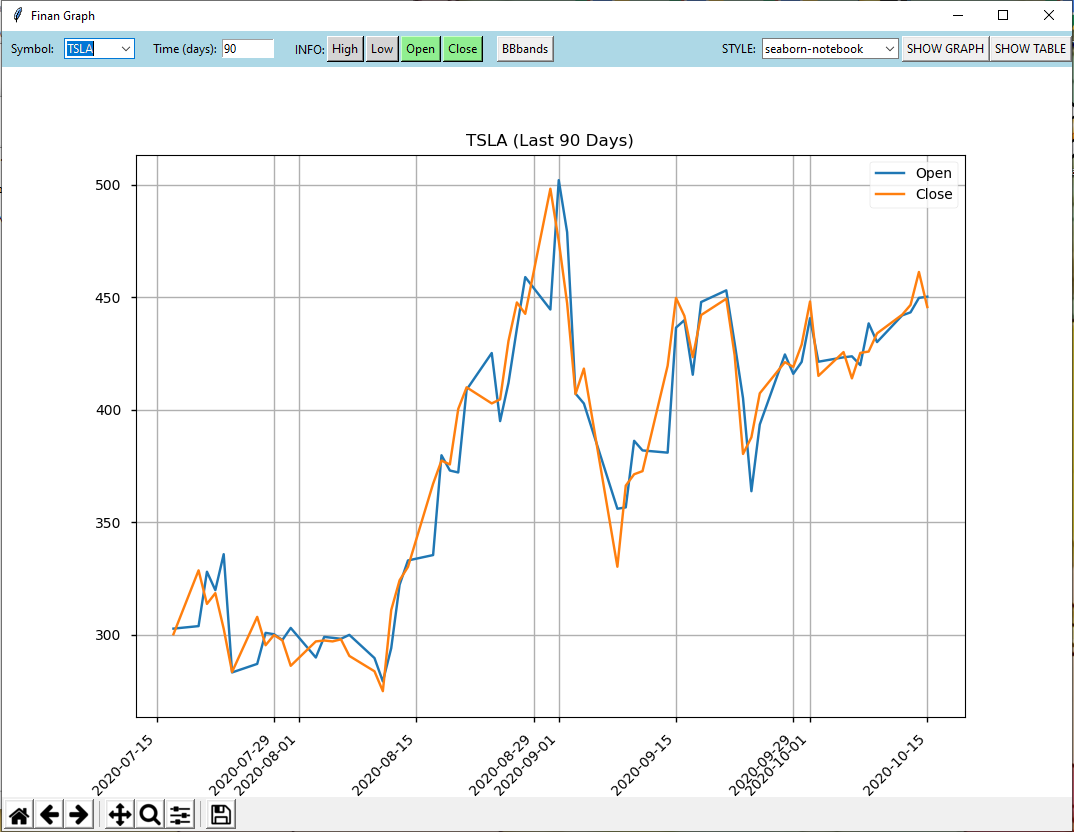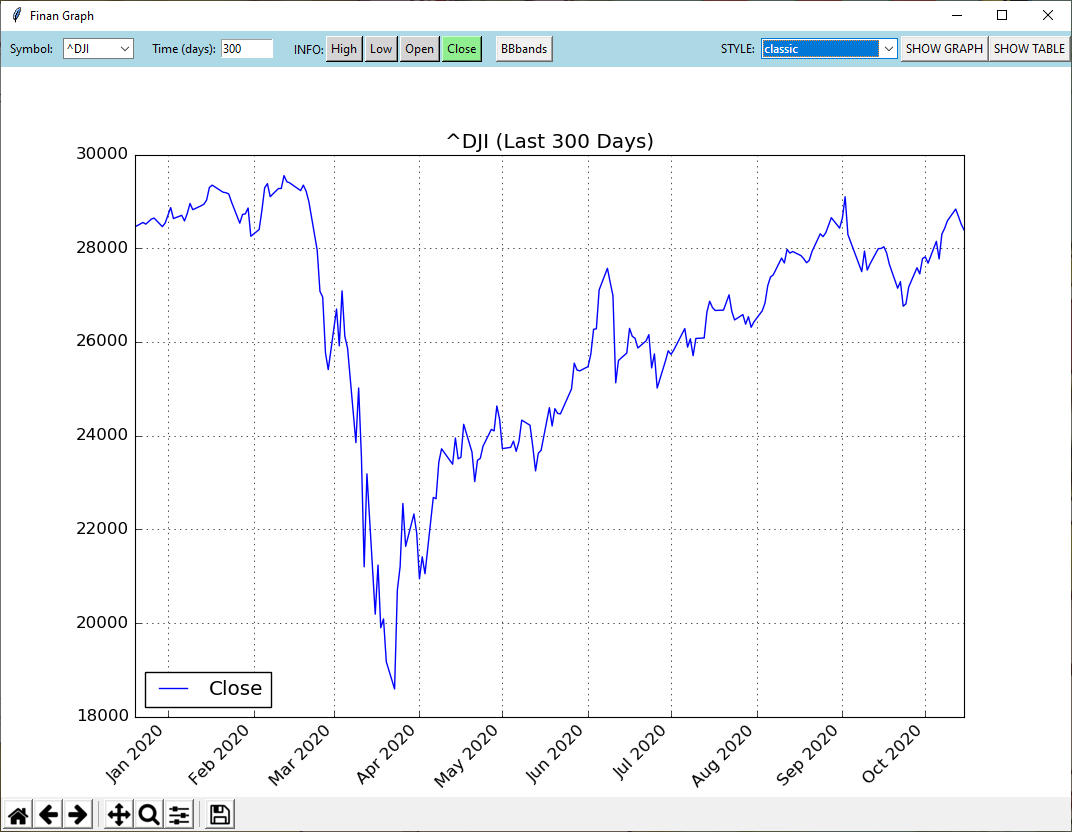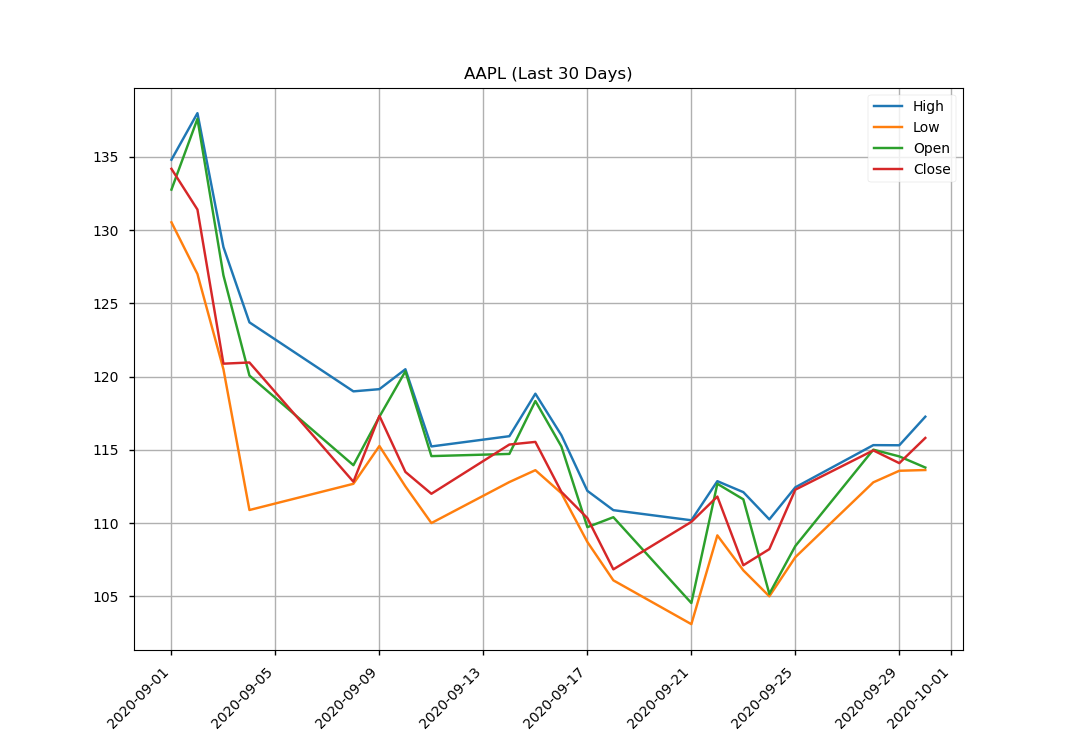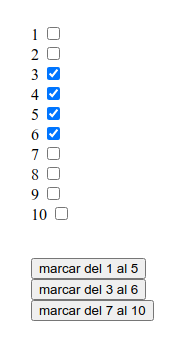formatear un numero según es introducido en un input de un formulario
JavaScript
3.386 visualizaciones desde el 28 de Enero del 2021
Rutina en JavaScript para formatear el campo input de un formulario según se va introduciendo con el teclado.
Hay varias clases:
Números enteros positivos y negativos o solo los positivos.
Números flotantes positivos y negativos o solo los positivos.
Fijación de números flotantes a 2 decimales.
Se puede indicar el formato de los separadores de miles y de decimales entre el formato USA que usa como separador de miles la coma "," y el separador de decimales el punto "." o viceversa como en España.
Demo y copia gratuita de:
https://www.bc3toexcel.com/compartir/input-format-number-as-keyed.htm
En el navegador pulsando botón derecho del ratón opción mostrar código fuente se puede copiar.
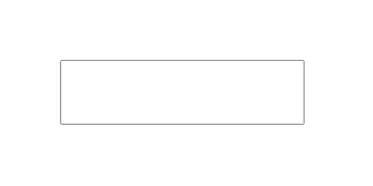
Hay varias clases:
Números enteros positivos y negativos o solo los positivos.
Números flotantes positivos y negativos o solo los positivos.
Fijación de números flotantes a 2 decimales.
Se puede indicar el formato de los separadores de miles y de decimales entre el formato USA que usa como separador de miles la coma "," y el separador de decimales el punto "." o viceversa como en España.
Demo y copia gratuita de:
https://www.bc3toexcel.com/compartir/input-format-number-as-keyed.htm
En el navegador pulsando botón derecho del ratón opción mostrar código fuente se puede copiar.